Cara Memperbarui Sistem Operasi Android Ke Versi Terbaru merupakan proses krusial dalam menjaga keamanan dan performa perangkat. Pembaruan sistem operasi Android tidak hanya menghadirkan fitur-fitur baru, tetapi juga memperbaiki bug, meningkatkan kinerja, dan memperkuat sistem keamanan dari kerentanan yang mungkin dieksploitasi oleh malware. Memahami proses pembaruan ini, dari persiapan hingga pemecahan masalah, merupakan langkah penting dalam menjaga kesehatan digital perangkat Android.
Proses pembaruan ini melibatkan beberapa tahap, mulai dari persiapan yang cermat seperti memeriksa kapasitas penyimpanan, daya baterai, dan koneksi internet yang stabil, hingga eksekusi pembaruan itu sendiri melalui metode Over-the-Air (OTA) atau manual. Perbedaan metode dan merek perangkat Android juga akan dibahas secara detail, disertai dengan panduan langkah demi langkah untuk meminimalisir potensi masalah. Artikel ini menganalisis setiap langkah kritis, memberikan solusi untuk masalah umum yang mungkin terjadi selama dan setelah proses pembaruan, serta menyajikan tips untuk mengoptimalkan perangkat setelah pembaruan selesai.
Persiapan Pembaruan Sistem Operasi Android
Sebelum Anda memulai petualangan memperbarui sistem operasi Android Anda ke versi terbaru, persiapan yang matang sangat krusial untuk memastikan proses berjalan lancar dan perangkat Anda tetap aman. Kegagalan dalam mempersiapkan diri dapat mengakibatkan masalah serius, mulai dari pembaruan yang gagal hingga kerusakan data. Oleh karena itu, ikuti langkah-langkah persiapan berikut ini untuk pengalaman pembaruan yang menyenangkan dan tanpa hambatan.
Langkah-langkah Persiapan Pembaruan Sistem Operasi Android, Cara Memperbarui Sistem Operasi Android Ke Versi Terbaru
Berikut adalah langkah-langkah persiapan yang perlu Anda lakukan sebelum memulai proses pembaruan. Dengan checklist ini, Anda dapat memastikan perangkat Anda siap untuk menerima pembaruan sistem operasi terbaru.
- Periksa Kapasitas Penyimpanan: Pembaruan sistem operasi seringkali membutuhkan ruang penyimpanan yang cukup besar. Pastikan Anda memiliki ruang kosong minimal 5GB (bisa lebih tergantung versi dan perangkat). Hapus aplikasi, foto, atau video yang tidak terpakai untuk mengosongkan ruang penyimpanan.
- Pastikan Baterai Terisi Penuh: Proses pembaruan membutuhkan daya baterai yang cukup. Pastikan baterai perangkat Anda terisi minimal 50%, idealnya 80% atau lebih, untuk mencegah pembaruan terhenti di tengah jalan karena kehabisan daya.
- Koneksi Internet yang Stabil: Pembaruan sistem operasi membutuhkan koneksi internet yang stabil dan cepat. Gunakan koneksi Wi-Fi yang handal untuk menghindari gangguan selama proses pembaruan. Koneksi data seluler dapat digunakan sebagai alternatif, tetapi perlu dipertimbangkan biaya data yang mungkin cukup besar.
- Cadangkan Data Penting: Sebelum melakukan pembaruan, sangat disarankan untuk mencadangkan data penting Anda, seperti kontak, foto, video, dan dokumen. Hal ini akan melindungi data Anda jika terjadi masalah selama proses pembaruan.
- Catatan Perangkat dan Versi: Catat model perangkat Android Anda dan versi sistem operasi saat ini. Informasi ini berguna jika Anda mengalami masalah selama atau setelah pembaruan.
Daftar Periksa Persiapan Pembaruan
Berikut daftar periksa yang komprehensif untuk mempermudah persiapan Anda:
- √ Ruang penyimpanan tersedia minimal 5GB
- √ Baterai terisi minimal 50%
- √ Koneksi internet stabil (Wi-Fi direkomendasikan)
- √ Data penting telah dicadangkan
- √ Model perangkat dan versi Android tercatat
Potensi Masalah dan Pencegahannya
Beberapa masalah yang mungkin terjadi sebelum pembaruan antara lain:
- Ruang penyimpanan tidak cukup: Hapus aplikasi dan file yang tidak terpakai.
- Baterai rendah: Pastikan baterai terisi penuh sebelum memulai pembaruan.
- Koneksi internet tidak stabil: Gunakan koneksi Wi-Fi yang handal.
Persyaratan Minimum Pembaruan Berdasarkan Perangkat
Persyaratan minimum untuk pembaruan sistem operasi bervariasi tergantung pada perangkat dan pabrikan. Berikut contoh tabel (data ini bersifat umum dan bisa berbeda tergantung pabrikan dan model):
| Perangkat | Versi Android Minimal | Ruang Penyimpanan Minimal | RAM Minimal |
|---|---|---|---|
| Google Pixel 6 | Android 12 | 8GB | 8GB |
| Samsung Galaxy S22 | Android 12 | 6GB | 8GB |
| Xiaomi Redmi Note 11 | Android 11 | 4GB | 4GB |
| Oppo A94 | Android 11 | 4GB | 6GB |
Tips Mengoptimalkan Perangkat Sebelum Pembaruan
Untuk memastikan proses pembaruan berjalan lancar, berikut beberapa tips untuk mengoptimalkan perangkat Android Anda:
- Restart perangkat Anda sebelum memulai pembaruan.
- Tutup semua aplikasi yang berjalan di latar belakang.
- Hapus cache aplikasi yang tidak terpakai.
Metode Pembaruan Sistem Operasi Android
Setelah persiapan selesai, saatnya untuk memperbarui sistem operasi Android Anda. Ada beberapa metode yang bisa Anda gunakan, masing-masing dengan kelebihan dan kekurangannya sendiri.
Memeriksa Ketersediaan Pembaruan
Langkah pertama adalah memeriksa apakah ada pembaruan sistem operasi yang tersedia. Caranya cukup mudah, biasanya melalui menu Pengaturan di perangkat Android Anda. Biasanya terletak di bagian “Sistem” atau “Tentang Ponsel”.
Pembaruan melalui Wi-Fi dan Seluler
Pembaruan OTA (Over-the-Air) umumnya dilakukan melalui koneksi Wi-Fi. Ini direkomendasikan karena ukuran file pembaruan seringkali besar dan dapat menghabiskan kuota data seluler dengan cepat. Namun, jika Anda terdesak dan tidak memiliki akses Wi-Fi, pembaruan melalui data seluler juga dimungkinkan, meskipun perlu diwaspadai biaya data yang mungkin timbul.
Perbandingan Metode Pembaruan OTA dan Manual
Pembaruan OTA (Over-the-Air) adalah metode yang paling umum dan mudah. Sistem secara otomatis akan mengunduh dan menginstal pembaruan. Metode manual, biasanya melibatkan pengunduhan file .zip pembaruan dari situs web pabrikan dan menginstalnya secara manual melalui recovery mode. Metode manual lebih kompleks dan berisiko, hanya disarankan jika metode OTA gagal.
Panduan Langkah Demi Langkah Pembaruan OTA
Berikut panduan langkah demi langkah untuk pembaruan OTA:
- Buka menu Pengaturan di perangkat Anda.
- Pilih “Sistem” atau “Tentang Ponsel”.
- Pilih “Pembaruan Sistem”.
- Periksa ketersediaan pembaruan.
- Jika ada pembaruan, pilih “Unduh dan Instal”.
- Ikuti petunjuk di layar hingga proses selesai.
Perbedaan Prosedur Pembaruan Antar Merek
Meskipun langkah-langkah umumnya serupa, tata letak menu dan istilah yang digunakan mungkin sedikit berbeda antar merek perangkat Android. Misalnya, Samsung mungkin menggunakan istilah “Pembaruan Perangkat Lunak”, sementara Xiaomi mungkin menggunakan istilah “MIUI Pembaruan”. Namun, inti prosesnya tetap sama.
Mengatasi Masalah Selama Pembaruan
Meskipun proses pembaruan dirancang untuk berjalan lancar, terkadang masalah dapat terjadi. Berikut beberapa masalah umum dan solusinya.
Masalah Umum dan Solusi
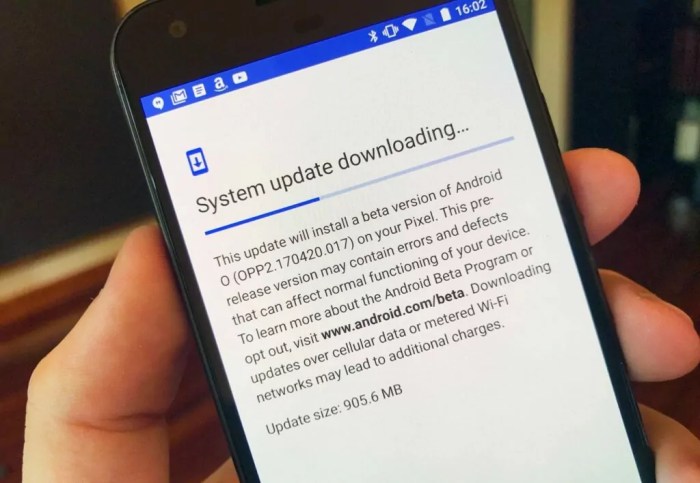
Berikut beberapa masalah umum yang mungkin dihadapi selama proses pembaruan dan solusinya:
- Pembaruan gagal: Periksa koneksi internet, ruang penyimpanan, dan baterai. Coba restart perangkat dan ulangi proses pembaruan.
- Pembaruan terhenti: Pastikan koneksi internet stabil dan baterai terisi cukup. Jika masalah berlanjut, coba restart perangkat dan ulangi proses pembaruan.
- Kode kesalahan: Catat kode kesalahan dan cari solusinya di situs web dukungan pabrikan atau forum online.
Kode Kesalahan Umum dan Pemecahan Masalah
| Kode Kesalahan | Arti | Solusi |
|---|---|---|
| 0x80070002 | Kesalahan sistem | Restart perangkat dan coba lagi |
| 0x8007000E | Kesalahan akses | Periksa izin dan coba lagi |
| 0x800705B4 | Kesalahan koneksi | Periksa koneksi internet |
Mengatasi Pembaruan yang Gagal atau Terhenti
Jika pembaruan gagal atau terhenti, pertama-tama periksa koneksi internet, ruang penyimpanan, dan baterai. Jika masalah berlanjut, coba restart perangkat dan ulangi proses pembaruan. Jika masih gagal, cari bantuan di situs web dukungan pabrikan atau forum online.
Mengatasi Bootloop Setelah Pembaruan
Bootloop adalah kondisi di mana perangkat terus-menerus memulai ulang dan tidak dapat masuk ke sistem operasi. Jika ini terjadi, coba lakukan hard reset (ingat untuk mencadangkan data terlebih dahulu). Jika masalah berlanjut, hubungi layanan purna jual pabrikan.
Flowchart Pemecahan Masalah Pembaruan
Berikut gambaran umum flowchart pemecahan masalah (deskripsi, bukan gambar):
Mulai -> Periksa Koneksi Internet -> Stabil? Ya: Lanjut, Tidak: Perbaiki Koneksi -> Periksa Ruang Penyimpanan -> Cukup? Ya: Lanjut, Tidak: Hapus File Tidak Terpakai -> Periksa Baterai -> Cukup? Ya: Lanjut, Tidak: Isi Daya -> Coba Pembaruan -> Berhasil? Ya: Selesai, Tidak: Cari Solusi di Web/Hubungi Dukungan -> Selesai
Setelah Pembaruan Sistem Operasi: Cara Memperbarui Sistem Operasi Android Ke Versi Terbaru
Setelah pembaruan sistem operasi selesai, ada beberapa langkah yang perlu dilakukan untuk memastikan perangkat Anda berfungsi optimal dan Anda dapat menikmati fitur-fitur baru.
Langkah-langkah Setelah Pembaruan
Setelah pembaruan selesai, sebaiknya restart perangkat Anda untuk memastikan semua perubahan diterapkan dengan benar. Kemudian, periksa pengaturan dan fitur baru yang mungkin telah ditambahkan.
Tips Mengoptimalkan Kinerja Setelah Pembaruan
Berikut beberapa tips untuk mengoptimalkan kinerja perangkat Anda setelah pembaruan:
- Hapus cache aplikasi.
- Nonaktifkan fitur yang tidak terpakai.
- Periksa penggunaan baterai.
Fitur Baru dan Perubahan
Fitur baru dan perubahan yang terjadi setelah pembaruan bervariasi tergantung pada versi sistem operasi dan perangkat. Biasanya, pembaruan mencakup peningkatan kinerja, perbaikan bug, dan fitur-fitur baru seperti peningkatan keamanan, peningkatan antarmuka pengguna, dan fitur-fitur lainnya yang meningkatkan pengalaman pengguna.
Panduan Perawatan Perangkat Setelah Pembaruan
- Restart perangkat secara berkala.
- Periksa pembaruan aplikasi secara rutin.
- Hapus file yang tidak terpakai.
- Lakukan pemindaian virus secara berkala.
Tampilan Antarmuka Pengguna (UI) Setelah Pembaruan
Perubahan pada tampilan antarmuka pengguna (UI) bervariasi tergantung versi Android dan pabrikan. Beberapa perubahan mungkin termasuk perubahan ikon, penataan ulang menu, dan penambahan animasi baru. Namun, secara umum, perubahannya bertujuan untuk meningkatkan pengalaman pengguna dan membuatnya lebih intuitif.
Kesimpulan
Keberhasilan pembaruan sistem operasi Android bergantung pada persiapan yang matang dan pemahaman yang komprehensif terhadap prosesnya. Dengan mengikuti langkah-langkah yang telah diuraikan, mulai dari persiapan hingga pemecahan masalah, pengguna dapat memastikan pembaruan berjalan lancar dan perangkat Android mereka tetap optimal. Memahami potensi masalah dan solusi yang tersedia merupakan kunci untuk pengalaman pembaruan yang sukses, menghasilkan perangkat yang lebih aman, efisien, dan kaya fitur.

